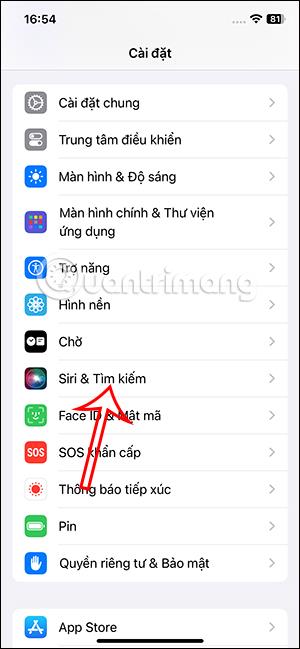Jedan od brzih načina za pozivanje Siri na iPhoneu je korištenje bočne tipke s uređajima s Face ID-om. Mnogim ljudima ova postavka pomaže da brzo nazovete Siri jednostavnim pritiskom gumba za uključivanje sa strane, ali mnogi ljudi slučajno aktiviraju Siri pritiskom na gumb za uključivanje. Ako ne koristite često metodu pozivanja Siri putem gumba za uključivanje, Siri možete uključiti i isključiti pomoću gumba za uključivanje na iPhoneu prema uputama u nastavku.
Upute za isključivanje poziva Siri pomoću gumba za uključivanje na iPhoneu
Korak 1:
Najprije idite na Postavke, a zatim kliknite na Siri & Search kako biste prilagodili Siri na iPhoneu.

Korak 2:
Prijeđite na novo sučelje. Ovdje ćete vidjeti postavku Pritisnite bočnu tipku da biste uključili Siri . Ovdje samo trebate pomaknuti okrugli gumb ulijevo kako biste uključili i isključili Siri pomoću gumba za napajanje . Sada vas iPhone pita želite li isključiti Siri ili ne, kliknemo Isključi Siri .


Dakle, isključili ste pozivanje Siri pomoću gumba za uključivanje na iPhoneu.

U slučaju da želite ponovno koristiti ovu značajku, samo je ponovno uključite u postavkama Siri & Search.